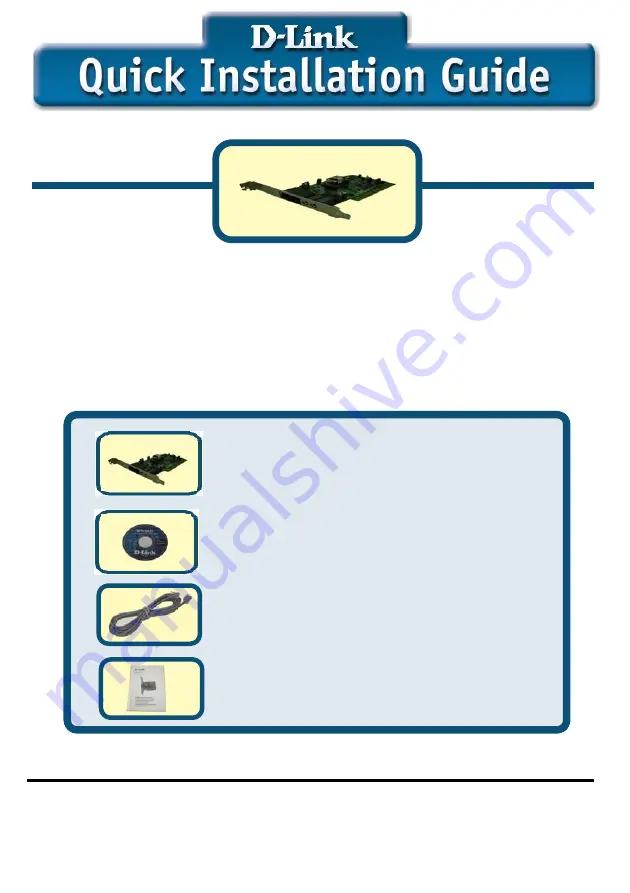
Avant de commencer
Si vous avez acheté ce modem pour pouvoir vous connecter à l’internet à partir de
votre PC, il vous faut un compte internet auprès d’un fournisseur de services
internet (ISP).
Vérifiez le contenu de l’emballage
Voici les éléments que doit contenir l’emballage du DFM-562I D-Link :
Si l’un des éléments ci-dessus manque, contactez votre revendeur.
©2003 D-Link Corporation, Inc. Tous droits réservés. Les marques sont la propriété de leurs propriétaires respectifs. Le logiciel
et les spécifications sont susceptibles d’être modifiés sans préavis. Carte modem sans microcontrôleur DFM-562I D-Link
• Carte modem sans microcontrôleur
DFM-562I D-Link
• CD-ROM (contenant le manuel et le
guide d’installation rapide)
• Câble téléphonique
• Guide d’utilisation du DFM-562I D-Link
Carte modem sans
microcontrôleur
DFM-562I D-Link
Содержание DFM 562I
Страница 4: ...Please click OK to end the window Click OK Click OK ...
Страница 7: ...Click OK Please click OK to end the window Click OK ...
Страница 9: ...2 3 Windows NT4 Click Install Drivers Click Yes Insert the driver CD supplied ...
Страница 10: ...Click Change Click OK ...
Страница 11: ...Click Next Click OK ...
Страница 19: ...Please click Finish to end the window Click Finish Click OK Please click OK to end the window ...
Страница 25: ...Klicken Sie auf OK um das Fenster zu schließen Klicken Sie auf OK Klicken Sie auf OK ...
Страница 28: ...Klicken Sie auf OK Klicken Sie auf OK um das Fenster zu Klicken Sie auf OK ...
Страница 30: ...2 3 Windows NT4 Klicken Sie auf Install Drivers Klicken Sie auf Ja Legen Sie die mitgelieferte Treiber CD ein ...
Страница 31: ...Klicken Sie auf Ändern Klicken Sie auf OK ...
Страница 32: ...Klicken Sie auf Weiter Klicken Sie auf OK ...
Страница 46: ...Cliquez sur OK pour fermer la fenêtre Cliquez sur OK Cliquez sur OK ...
Страница 49: ...Cliquez sur OK Cliquez sur OK pour fermer la fenêtre Cliquez sur OK ...
Страница 51: ...2 3 Windows NT4 Cliquez sur Install Drivers Cliquez sur Oui Mettez le CD fourni dans le lecteur de CD ROM ...
Страница 52: ...Cliquez sur Modifier Cliquez sur OK ...
Страница 53: ...Cliquez sur Suivant Cliquez sur OK ...
Страница 67: ...Hacer click en OK para cerrar la ventana Hacer click en OK Hacer click en OK ...
Страница 70: ...Hacer click en OK Hacer click en OK para cerrar la ventana Hacer click en OK ...
Страница 72: ...2 3 Windows NT4 Hacer click en Install Drivers Hacer click en Yes Introducir el CD suministrado ...
Страница 73: ...Hacer click en Change Hacer click en OK ...
Страница 74: ...Hacer click en Next Hacer click en OK ...
Страница 88: ...Cliccare su OK Per chiudere la finestra Cliccare su OK Cliccare su OK ...
Страница 91: ...Cliccare su OK Cliccare su OK per chiudere la finestra Cliccare su OK ...
Страница 94: ...Cliccare su Cambia Cliccare su OK ...
Страница 95: ...Cliccare Avanti Cliccare su OK ...
Страница 103: ...Cliccare su Fine per chiudere la finestra Cliccare su Fine Cliccare su OK Cliccare su OK per chiudere la finestra ...
Страница 109: ...Нажмите OK чтобы закрыть это окно Нажмите OK Нажмите OK ...
Страница 112: ...Нажмите OK Нажмите OK чтобы закрыть это окно Нажмите OK ...
Страница 114: ...2 3 Windows NT4 Нажмите Install Drivers Нажмите Yes Вставьте компакт диск с драйверами ...
Страница 115: ...Нажмите Change Нажмите OK ...
Страница 116: ...Нажмите Next Нажмите OK ...
Страница 124: ...Нажмите Finish чтобы закрыть это окно Нажмите Finish Нажмите OK Нажмите OK чтобы закрыть это окно ...
















































